Mieteinheiten, Wohnungen
Objekteinheiten - Mieteinheiten, Wohnungen
Menü: Mietverwaltung->Objekte, Mieteinheiten, Vermietung - TAB Einheiten/Wohnungen
oder Wohneigentum WEG->Objekte, Eigentumseinheiten, Wohngeld - TAB Einheiten/Wohnungen
Tabellenübersicht - Detaildialog
Die Daten zu den einzelnen Mieteinheiten (Wohnungen, Gewerberäume, Garagen, Stellplätze) werden in einer Übersichtstabelle und wahlweise einem Detaildialog angezeigt.
Die Ein/Ausblendung des Detaildialogs erfolgt mit einem Mausklick auf ein Ein/Ausblendsymbol ![]()
![]() oder mit ALT+RECHTS/LINKS.
oder mit ALT+RECHTS/LINKS.
Im Programmfenster wird die Nummer der gerade bearbeiteten Mieteinheit - oben rechts - herausgehoben angezeigt, bestehend aus Objektnummer (die ersten drei Ziffern) und der Wohnungsnummer (die weiteren drei Ziffern).
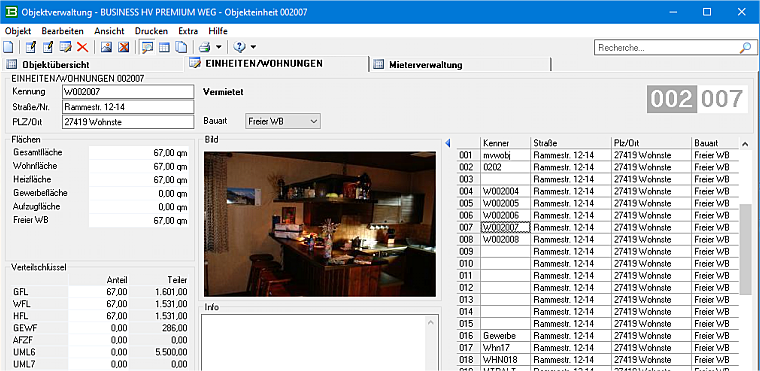
Dialogdarstellung Details
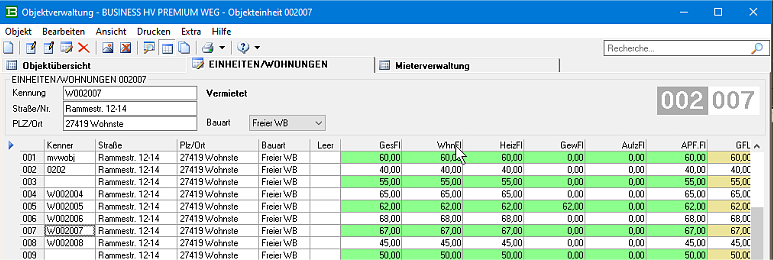
Tabellarische Darstellung - Gesamtübersicht
Die Datenfelder sind entsprechend den Bezeichnungen auszufüllen. Dies kann sowohl im Detail-Dialogteil oder in der Übesichtstabelle erfolgen.
Zu den Stammdaten gehören die Kennung (frei wählbar), Straße und Ort, sowie die Kennzeichnung der Bauart (WBA) und die Belegung (Vermietet, Leerstand).
Unter WBA ist auszuwählen, ob die Wohnung als preisgebunden, freifinanziert oder Altbau gilt (letzterer steht nur noch aus kompatibilitätsgründen zur Verfügung und sollte nicht mehr verwendet werden). Dies ist für bestimmte Abrechnungen von Bedeutung. Mit dieser Kennzeichnung wird außerdem die unter APF-Fläche angegebene Fläche einer bestimmten Wohnungsbauart zugeordnet und entsprechend ausgewertet.
Die Belegung der Mieteinheiten durch Mieter wird auf der Dialogseite Mieter in einer Belegungsliste vorgenommen.
Bei den Flächen sind die entsprechenden Werte bzw. Anteile einzutragen. Die oberen 5 Flächentypen werden gleichzeitig als mögliche Verteilschlüssel für verschiedene Abrechnungen genutzt. Insgesamt stehen 16 Verteilschlüssel zur Verfügung.
Bearbeitungen Mieteinheiten

Neue Mieteinheit 
Mit STRG+N kann eine neue Mieteinheit angelegt werden. Die Einheitennummer wird automatisch vorgegeben und es wird in das erste Datenfeld (Kennung) zur Dateneingabe verzweigt. Die Kennung kann frei vergeben werden und besteht aus alphanumerischen Zeichen. Der weitere Ablauf erfolgt wie bei Korrektur von Daten.
Korrektur 
Daten können sowohl im Detaildialog als auch der Tabellenübersicht bearbeitet werden.
Mit der Taste ENTER wird die Dateneingabe für die angezeigte Mieteinheit im ersten Datenfeld (Kennung) des Detaildialogs gestartet. Dazu muss der Detaildialog angezeigt sein! - Die einzelnen Felder im Detaildialog können mit TAB bzw. UMSCHALT+TAB erreicht werden. Mit der Taste ENTER wird die Dateneingabe beendet und die Daten werden übernommen. Mit der Taste ESC wird die Eingabe ohne Übernahme der Änderungen beendet.
In der Tabellenübersicht können die Daten ebenfalls eingegeben bzw. verändert werden. Dazu wird die gewünschte Zelle markiert (Mausklick oder mit den Navigationstasten) und die Eingabe direkt durch Tippen der Daten auf der Tastatur gestartet. Alternativ kann das Eingabefeld mit STRG+ENTER oder Doppelklick geöffnet werden. Die Dateneingabe in der Zelle kann mit ENTER, TAB oder den Navigationstasten AUF/AB beendet werden. Es wird entsprechend in die nächste Zelle weitergeschaltet. Bei Beendigung der Dateniengabe mit Taste ESC können Änderungen in der Zelle verworfen werden.
Löschen 
Die jeweils letzte Mieteinheit (höchste Einheitennummer) kann mit Taste ENTF gelöscht werden. Es erfolgt eine Sicherheitsabfrage, die zu bestätigen ist.
Bild zur Mieteinheit 
Bilder zur Einheit werden nur im Detaildialog angezeigt.
Über das Menü Bearbeiten, mit Doppelklick in den Rahmen Bild oder die Symboltaste ![]() kann eine Bilddatei gesucht und zur Anzeige geöffnet werden. Als Bilddatei eignen sich solche im JPEG- Format, also mit der Dateiendung .jpg - diese sollten in einer passenden Größe (Breite/Höhe) vorliegen. Ist das Format zu groß, so wird automatisch eine entsprechende Verkleinerung erstellt, dies führt jedoch zu längeren Ladezeiten.
kann eine Bilddatei gesucht und zur Anzeige geöffnet werden. Als Bilddatei eignen sich solche im JPEG- Format, also mit der Dateiendung .jpg - diese sollten in einer passenden Größe (Breite/Höhe) vorliegen. Ist das Format zu groß, so wird automatisch eine entsprechende Verkleinerung erstellt, dies führt jedoch zu längeren Ladezeiten.
Für die Speicherung der Bilder erstellt die Software aus dem Originalbild eine Kopie in das Bildverzeichnis des Mandanten. Wird das Bild aus der Objekteinheit entfernt  , so bleibt also das Originalbild immer erhalten!
, so bleibt also das Originalbild immer erhalten!
Verteilschlüssel, Anteile 
Die Eingabe der Anteile zu den VErteilschlüsseln der Einheit kann im Detaildialog durch einfachen Mausklick in die Tabelle gestartet werden. Mit den Navigationstasten AUF/AB werden die einzelnen Zeilen erreicht. Die ersten 5 Verteilschlüssel werden bereits durch die entsprechenden Flächen gestellt und können daher in Verteilertabelle nicht geändert werden.
In der Tabellenübersicht können die Anteile zu den Verteilschlüsseln ebenfalls eingegeben bzw. verändert werden. Dazu wird die gewünschte Zelle markiert (Mausklick oder mit den Navigationstasten) und die Eingabe direkt durch Tippen der Daten auf der Tastatur gestartet. Alternativ kann das Eingabefeld mit STRG+ENTER oder Doppelklick geöffnet werden. Die Dateneingabe kann mit ENTER, TAB oder den Navigationstasten AUF/AB beendet werden. Es wird entsprechend in die nächste Zelle weitergeschaltet. Bei Beendigung der Dateneingabe mit Taste ESC können Änderungen in der Zelle verworfen werden.
Blättern, Suche 
Sind mehrere Einheiten angelegt, so kann mit den Navigationstasten AUF/AB jeweils die vorhergehende bzw. nächste angewählt werden. Dies erfolgt in der Tabellenübersicht und im Detaildialog simultan. Soll eine bestimmte Einheit oder auch ein bestimmter Dateneintrag gesucht werden (bei Vorliegen vieler Einheiten sinnvoll), so kann mit STRG+F ('Finden) ein Suchvorgang über einen Dialog gestartet werden. Neben der Einheitennummer kann auch nach einem Suchbegriff (Text) oder einem Zahlenwert gesucht werden.
Drucken 
Über das Menü Drucken können verschieden Ausdrucke aufgerufen werden.
Möglich ist der Ausdruck von Datenblättern zu der aktuellen Einheit, zu allen Einheiten oder die Übersichtstabelle.